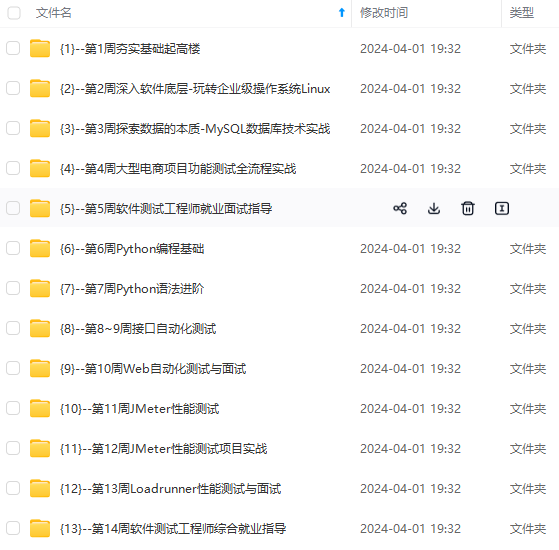
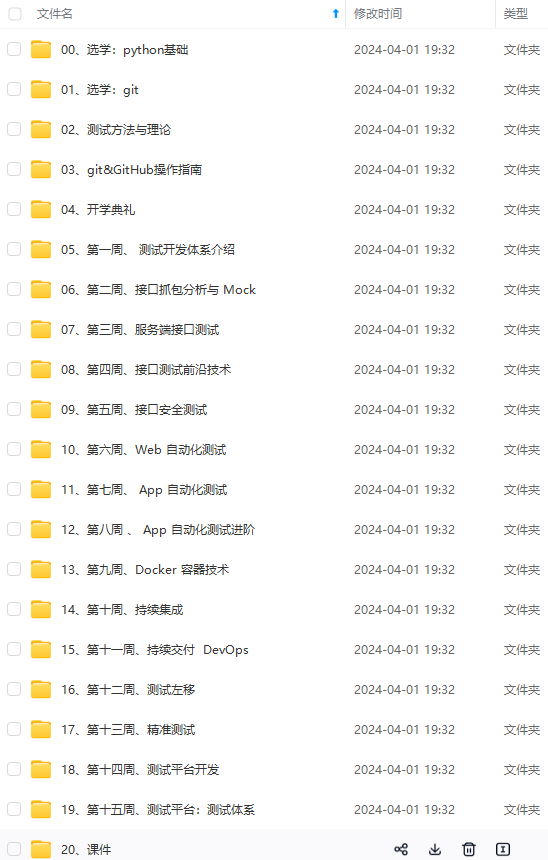
网上学习资料一大堆,但如果学到的知识不成体系,遇到问题时只是浅尝辄止,不再深入研究,那么很难做到真正的技术提升。
一个人可以走的很快,但一群人才能走的更远!不论你是正从事IT行业的老鸟或是对IT行业感兴趣的新人,都欢迎加入我们的的圈子(技术交流、学习资源、职场吐槽、大厂内推、面试辅导),让我们一起学习成长!

三、下载Jmeter-plugins-manager
需要下载一个插件管理器用来安装插件,下载地址
这个地址可能打开速度较慢,
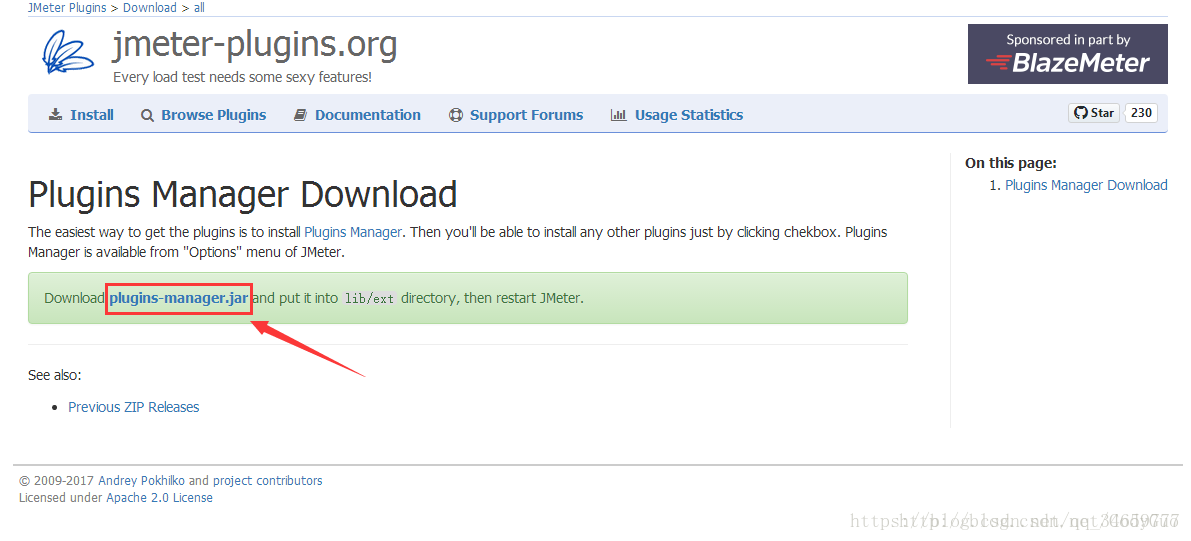
下载完成,是一个.jar文件,然后放在jmeter/lib/ext里面,然后重启Jmeter,打开Plugins Manager

 建议下载的插件:
建议下载的插件:

四、打开JMeter
当你看到这个窗口:
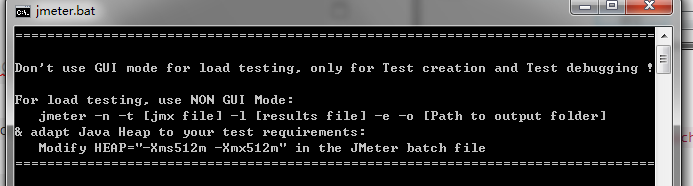
还有这个窗口:
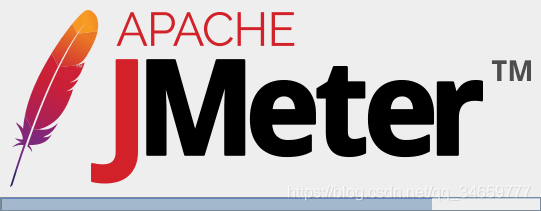
就说明你已经成功的打开JMeter啦。
然后这里有一些提示的语句是值得注意的:
//不要使用GUI模式进行负载测试,只用于测试创建和调试!
Don't use GUI mode for load testing, only for Test creation and Test debugging !
//对于负载测试使用no-GUI的方式进行运行:
For load testing, use NON GUI Mode:
jmeter -n -t [jmx file] -l [results file] -e -o [Path to output folder]
//或者进行修改堆内存的大小:Jmeter的默认堆为512m,因此,如果使用Jmeter进行负载测试建议将堆内存进行修改到合适的大小;
& adapt Java Heap to your test requirements:
Modify HEAP="-Xms512m -Xmx512m" in the JMeter batch file
修改方法:
到你的JMeter的安装目录下,E:\Jmeter\apache-jmeter-3.3\bin,使用文本编辑器模式将jmeter.bat文件打开,进行修改heap:
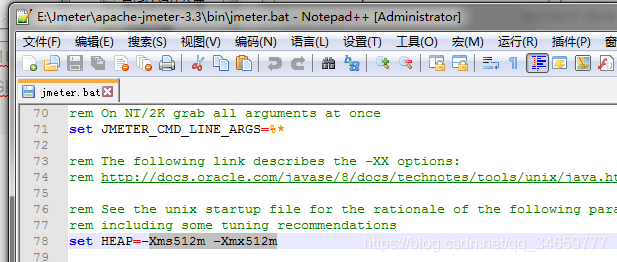
五、总结
最后感谢每一个认真阅读我文章的人,礼尚往来总是要有的,虽然不是什么很值钱的东西,如果你用得到的话可以直接拿走:
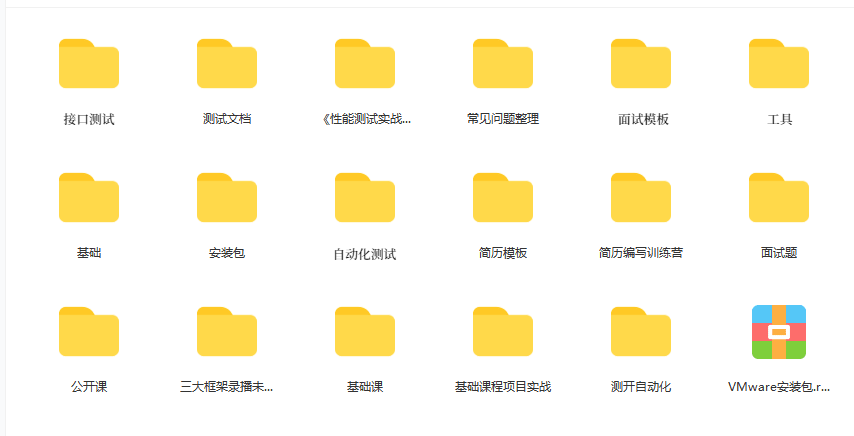
这些资料,对于【软件测试】的朋友来说应该是最全面最完整的备战仓库,这个仓库也陪伴上万个测试工程师们走过最艰难的路程,希望也能帮助到你!有需要的小伙伴可以点击下方小卡片领取
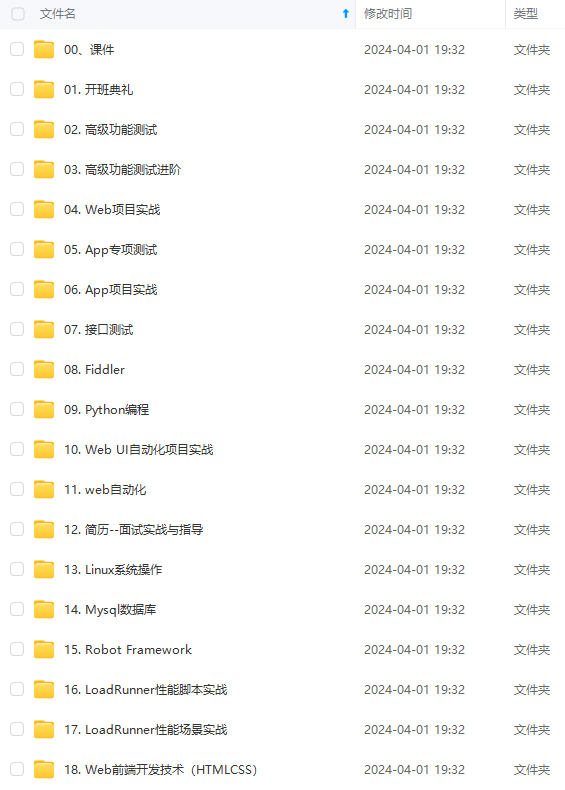
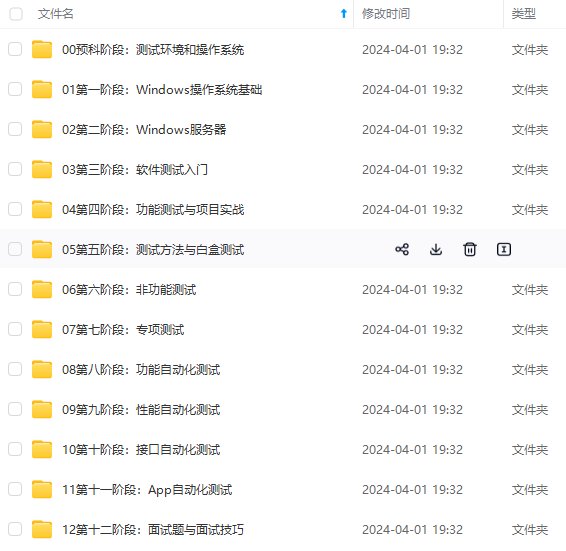
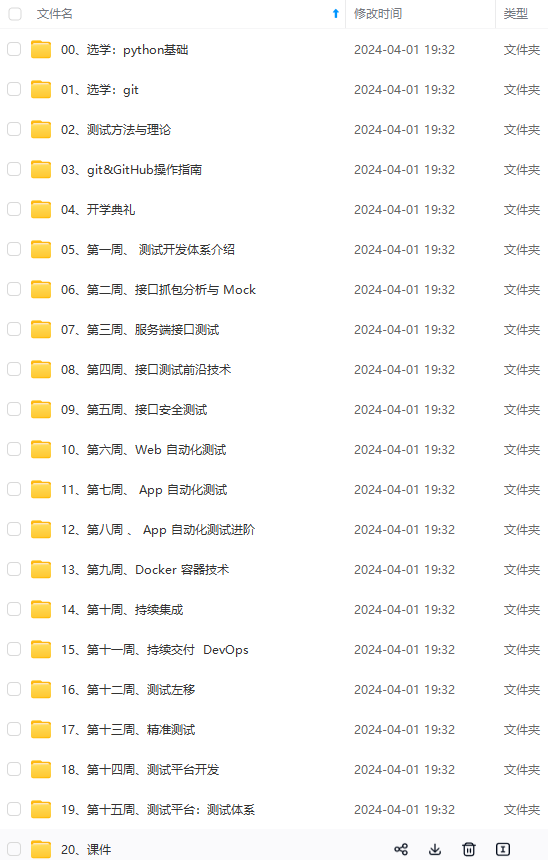
既有适合小白学习的零基础资料,也有适合3年以上经验的小伙伴深入学习提升的进阶课程,涵盖了95%以上软件测试知识点,真正体系化!
由于文件比较多,这里只是将部分目录截图出来,全套包含大厂面经、学习笔记、源码讲义、实战项目、大纲路线、讲解视频,并且后续会持续更新
新**






















 4271
4271











 被折叠的 条评论
为什么被折叠?
被折叠的 条评论
为什么被折叠?








